Las extensiones o complementos son herramientas sencillas que personalizan la experiencia con el explorador y ofrecen más control. Aquí te mostramos cómo agregarlos, desactivarlos y quitarlos en Microsoft Edge .
Buscar y agregar una extensión a Microsoft Edge
-
En Microsoft Edge, seleccione Extensiones, que se encuentra a la derecha de la barra de direcciones del explorador.
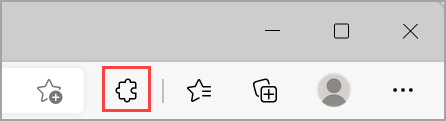
Nota: Si no ve Extensiones a la derecha de la barra de direcciones del explorador, seleccione Configuración y más > Extensiones.
-
Selecciona Obtener extensiones para Microsoft Edge.
-
Busque la extensión que desea agregar y seleccione Obtener.
-
En el aviso del sistema que muestra los permisos necesarios para la extensión, revise detenidamente los permisos y, a continuación, seleccione Agregar extensión si desea continuar.
-
Verás un aviso final confirmando que la extensión ha sido agregada.
Agregar una extensión a Microsoft Edge desde Chrome Web Store
Las extensiones diseñadas para Google Chrome también pueden usarse en Microsoft Edge.
-
En Microsoft Edge, vaya a Chrome Web Store.
-
Seleccione Permitir extensiones de otros almacenes en el banner de la parte superior de la página y, a continuación, seleccione Permitir para confirmar.
-
Seleccione la extensión que desea agregar y seleccione Agregar a Chrome.
-
En el aviso del sistema que muestra los permisos necesarios para la extensión, revise detenidamente los permisos y, a continuación, seleccione Agregar extensión si desea continuar.
-
Verás un aviso final confirmando que la extensión ha sido agregada.
Desactivar una extensión en Microsoft Edge
-
En Microsoft Edge, seleccione la opción Extensiones situada a la derecha de la barra de direcciones del explorador y, después, seleccione Administrar extensiones.
-
Seleccione el botón de alternancia situado junto a la extensión que desea desactivar.
Quitar una extensión de Microsoft Edge
Para quitar cualquier extensión, elija uno de los métodos siguientes:
-
En Microsoft Edge, seleccione y mantenga presionado (o haga clic con el botón derecho) en el icono de la extensión que desea quitar (a la derecha de la barra de direcciones del explorador). Seleccione Quitar de Microsoft Edge>Quitar.
-
A la derecha de la barra de direcciones del explorador, seleccione Extensiones y marque Más acciones junto a la extensión que desea quitar. A continuación, seleccione Quitar de Microsoft Edge>Quitar.
Notificar abuso
Si encuentra algo en el sitio web de complementos de Microsoft Edge que infringe las directivas de complementos de Microsoft Edge, contiene malware, infringe derechos de autor o es abusivo u ofensivo, háganoslo saber.
-
Inicie sesión en el sitio web de complementos de Microsoft Edge.
-
Seleccione la extensión que desea notificar.
-
A la derecha de la ventana que se abre, seleccione Notificar abuso.
-
Rellene el formulario y seleccione Enviar.
Dejar una clasificación o un comentario
Para dejar una clasificación o comentarios, abra una extensión en el sitio web de complementos de Microsoft Edgey seleccione Agregar una revisión.







